
Ekonomize videyo apre pwosesis nan Adobe Premiere Pro se etap final la nan pwojè an. Sa depann de konbyen videyo a pral vire soti nan fen a ak sou ki aparèy yo pral repwodui nòmalman. Fonctionnalités nan bati-an nan di lojisyèl pèmèt ou maksimize rann la, kidonk, ou pral bezwen li chak aspè nan plis detay yo konprann tout paramèt yo ak kreye paramèt pafè pou travay ou.
Kenbe videyo nan Adobe Premiere Pro
Kòm yon pati nan materyèl jodi a, nou pral eseye revele tèm nan rann tèm kòm anpil ke posib, te di sou chak paragraf prezan ak Correct nan anviwònman anviwònman. Tout enfòmasyon ap divize an etap ak ki konsidere kòm sou egzanp lan nan vèsyon an dènye nan Adobe Premiere Pro, ki te soti nan 2019. Nan bati anvan, ou ka detekte ereur nan kote adrès la nan bouton sa yo ak absans la nan kèk fonksyon ki enpòtan ase. Nan sans de sa a, nou konseye w yo sèvi ak yon asanble aktualite.Etap 1: Tranzisyon nan ekspòtasyon ak enstalasyon nan paramèt debaz yo
Pou kòmanse ak, ou pral bezwen pou yo avanse pou yon fenèt separe ki responsab pou mete kanpe rann. Anvan sa, nou rekòmande pou asire ke travay pwojè a te konplete avèk siksè. Si ou gen nenpòt kesyon sou kouman yo sèvi ak nenpòt ki fonksyon, nou pwopoze an premye nan familyarize w avèk lòt materyèl la sou sijè sa a, pandan y ap deplase sou referans ki anba a, epi nou kontinye dirèkteman nan premye etap la depo.
Li plis: Kijan Pou Sèvi ak Adobe Premiere Pro
- Atravè meni an File, ale nan ekspòtasyon atik.
- Nan meni an dekouvri, chwazi "Medicontate".
- Premyèman, li se pi bon yo mete dekale ki apwopriye a nan imaj orijinal la. Anba a ou wè yon kalandriye estanda. Atravè li, ou ka wè videyo a antyèman oswa enkli yon fragman sèten sou repete.
- Nan ka a nan bezwen an pou rann ak anviwònman yo menm ki gen yon dosye sous oswa pandan w ap kenbe sekans sou yon montage, ajoute yon tik opoze "posede paramèt yo sekans".
- Apre sa, se fòma a videyo final chwazi nan yon lis gwo nan resipyan. Nou pa pral sispann nan tout opsyon, paske chak itilizatè chwazi apwopriye anba objektif li yo.
- Gen plizyè anviwònman modèl responsab pou frekans ankadreman ak kodèk espesifik. Sèvi ak yo si sa nesesè.
- Nan fen premye etap la, li rete sèlman yo ki make "videyo a ekspòtasyon" ak "Export Audio" toulède kaz pou ke tout bagay sa yo ki te sove. Anba a ou ka kontwole rapò prensipal la sou pwojè a.
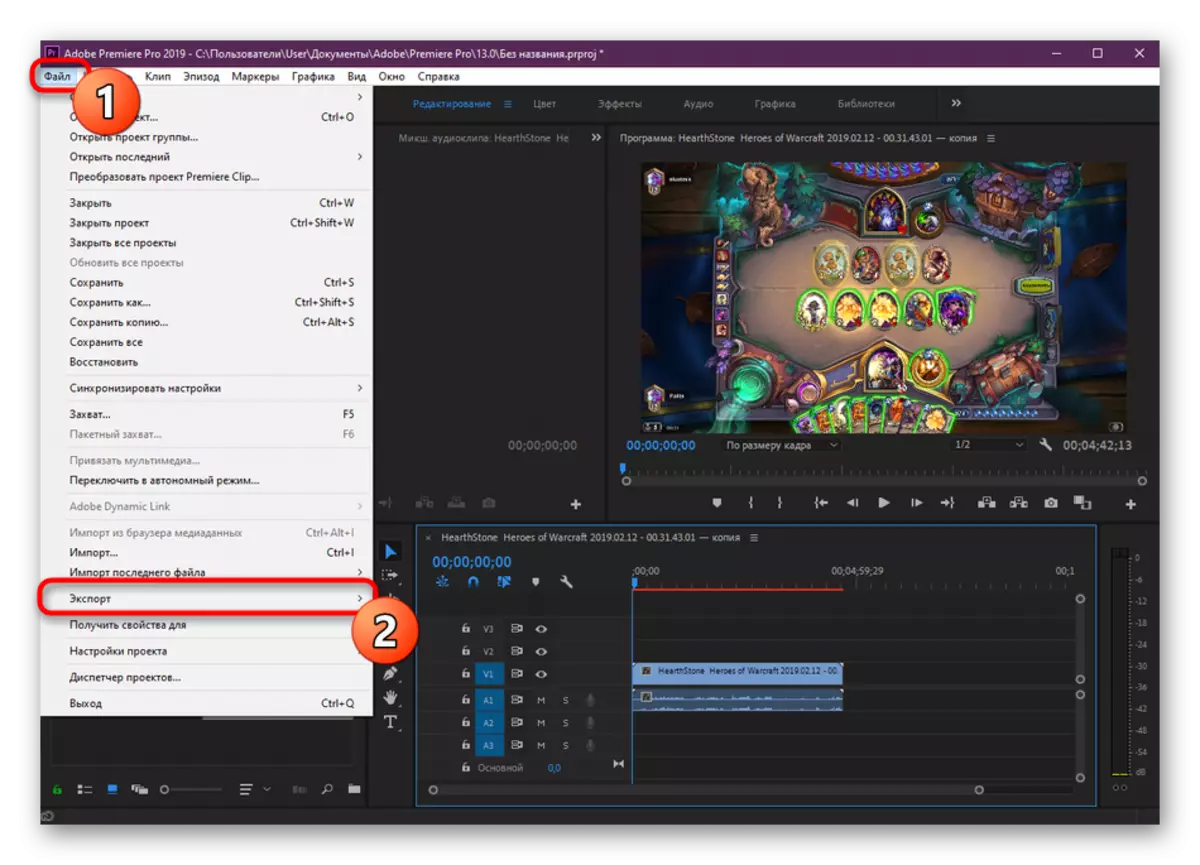
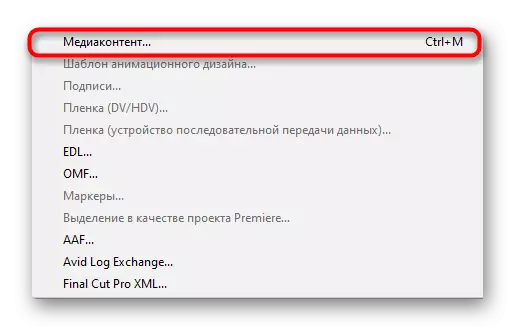
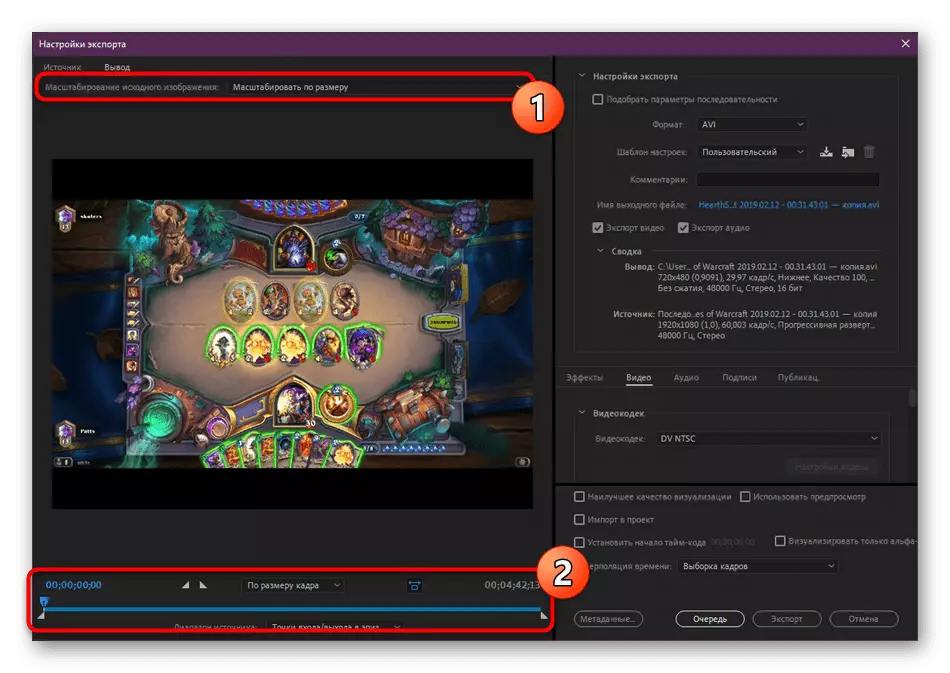
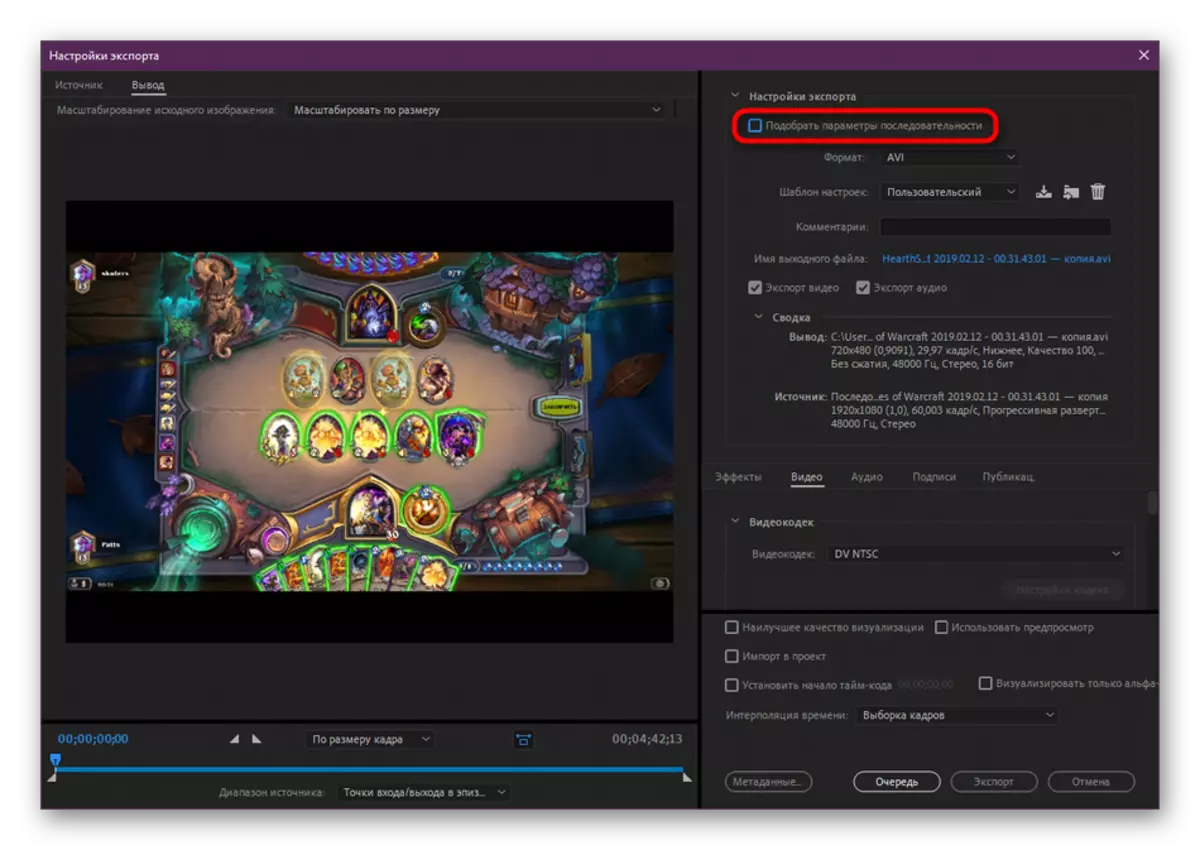
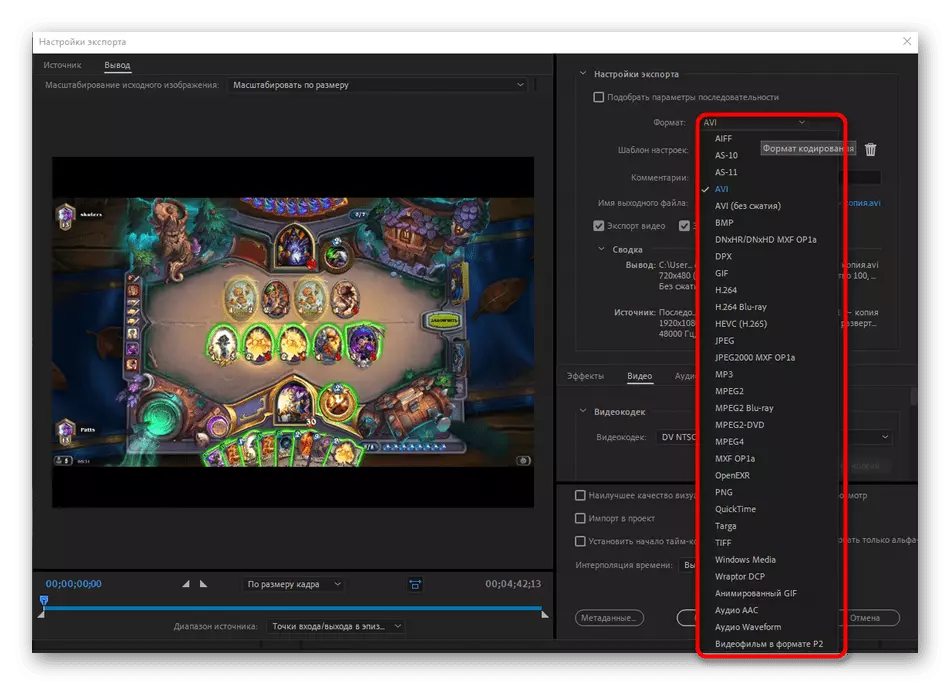
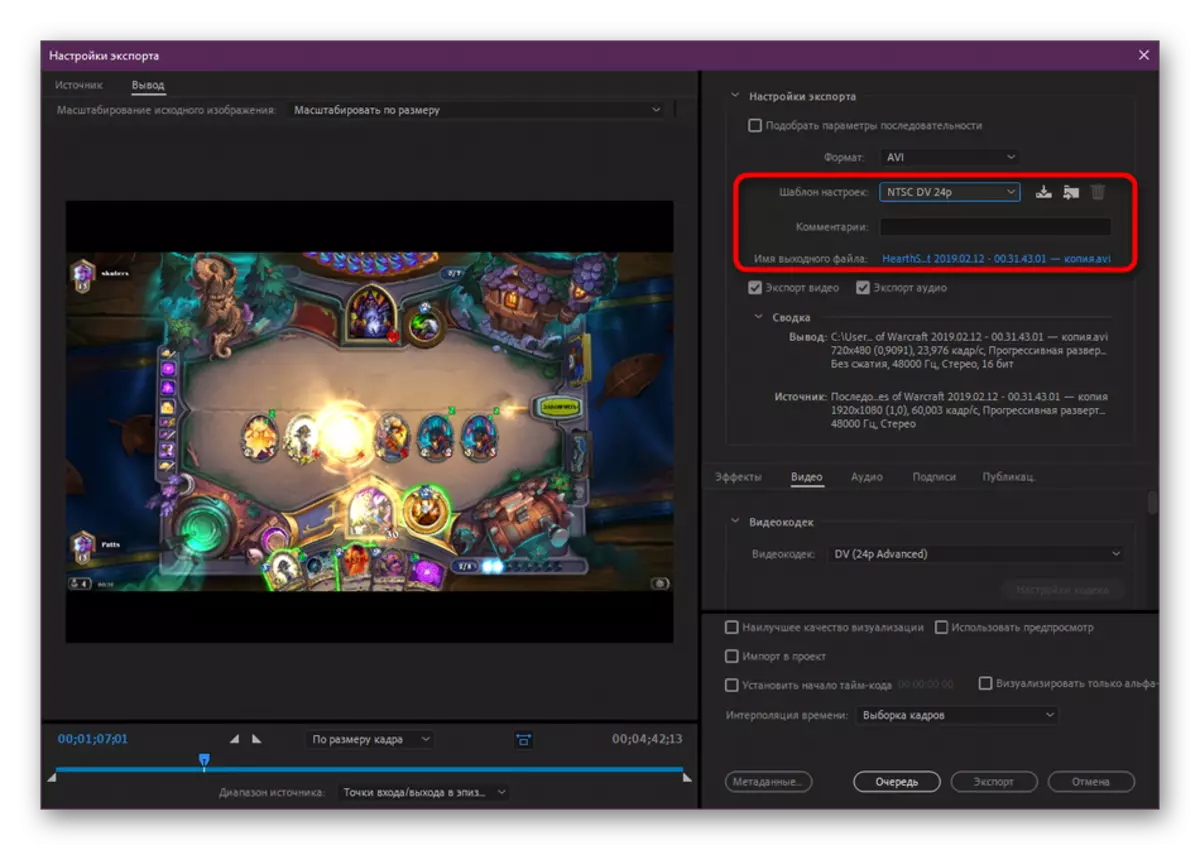
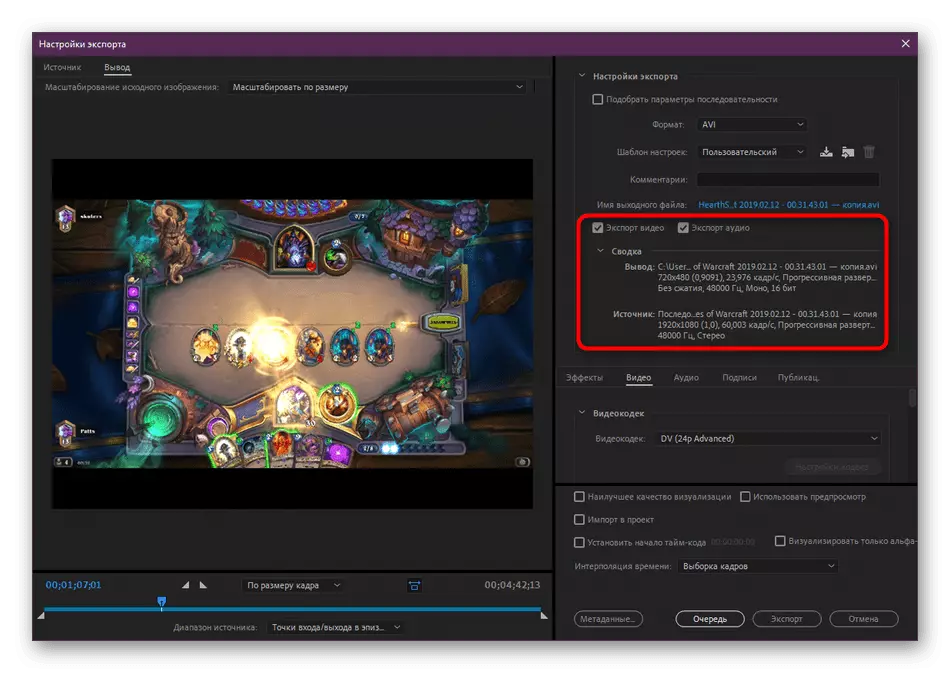
Anviwònman yo rann debaz yo, nan kou, jwe yon wòl gwo lè ekonomize yon videyo, men li se toujou pa tout sa ki pral bezwen fè itilizatè a. Paramèt adisyonèl tou jwe yon wòl trè enpòtan, yo pral diskite.
Etap 2: Efè Enstalasyon
Pafwa pandan rann pa gen okenn bezwen enpoze yon foto, revèy oswa lòt efè sou videyo ou. Nan ka sa a, w ap bezwen pou fè referans a "efè" tab la, kote tout bagay se fleksibman configuré.
- Nan premye li se pwopoze genyen ladan yo plis efè koreksyon koulè ki fèt espesyalman pou dispozisyon sa a. Pa aktive yo, ou ka imedyatman wè rezilta a nan fenèt la aperçu.
- Next vini seksyon an "ekri yon imaj". Sa a pèmèt ou ajoute nenpòt foto sou tèt roulo an epi fè aranjman li nan yon pozisyon sèten. Sa a pral ede ajoute melanje ak zouti gwosè.
- Apeprè menm bagay la tou aplike nan non an nan non an. Isit la yo bati nan plizyè jaden, pèmèt ou ekri absoliman nenpòt ki tèks, ak Lè sa a mete l 'nan ankadreman an. Pral inscription sa a ap parèt nan tout dire a nan roulo an.
- Tan-Kòd kouvri pral ajoute yon fisèl ki pral montre dire a videyo total de moman sa a nan kòmanse. Yon paramèt enpòtan isit la se anviwònman an nan stupidity ak yon sous tan ki configuré endividyèlman.
- Tan anviwònman pral optimize dire a nan roulo an si ou vle pi vit li moute, ralanti oswa retire kouler.
- Lèt la nan lis la nan efè limite limiters videyo ak nòmalizasyon an nan volim la. Paramèt an premye pèmèt ou diminye nivo a ak mete konpresyon, dezyèm optimise odyo a, chanje volim ak lèktur estanda yo.
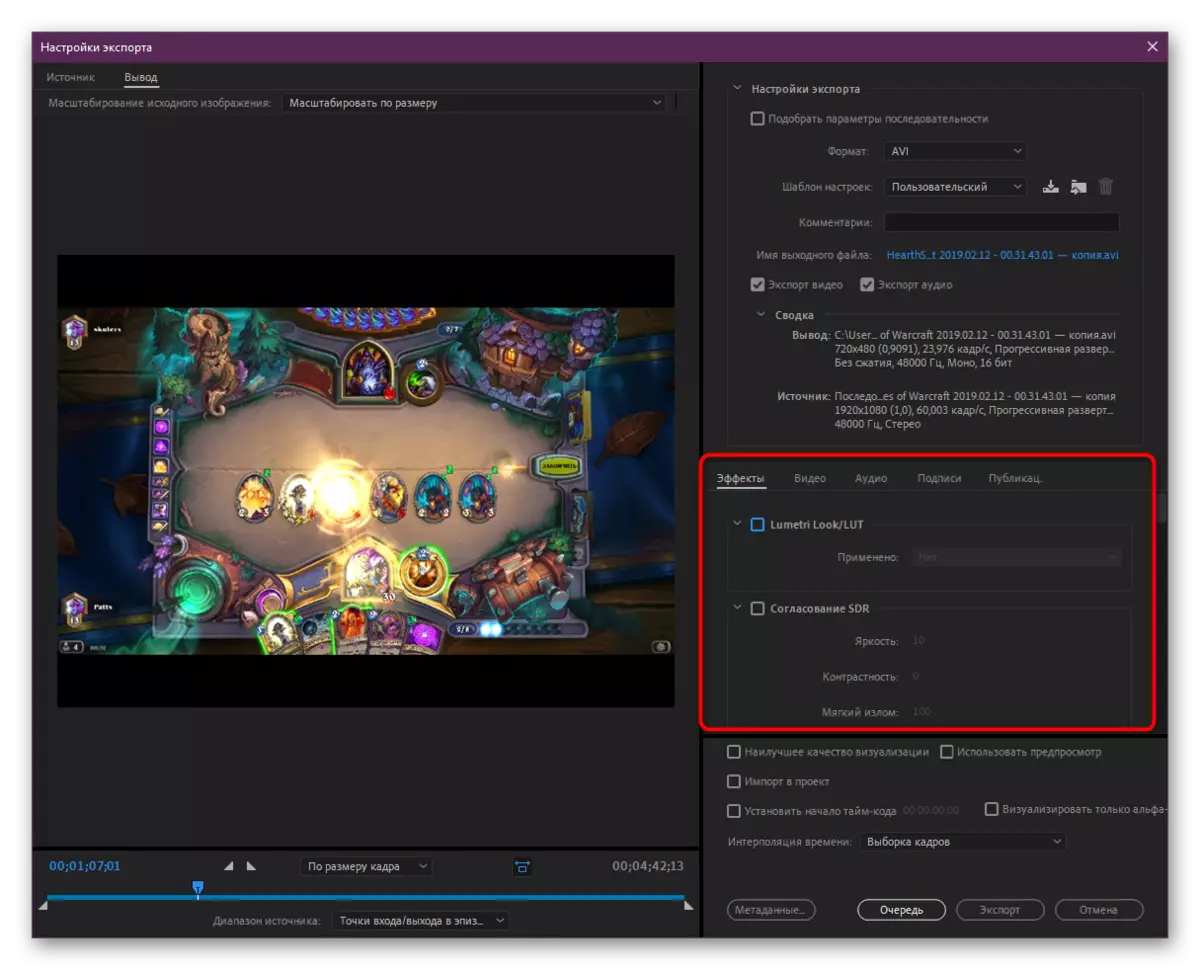
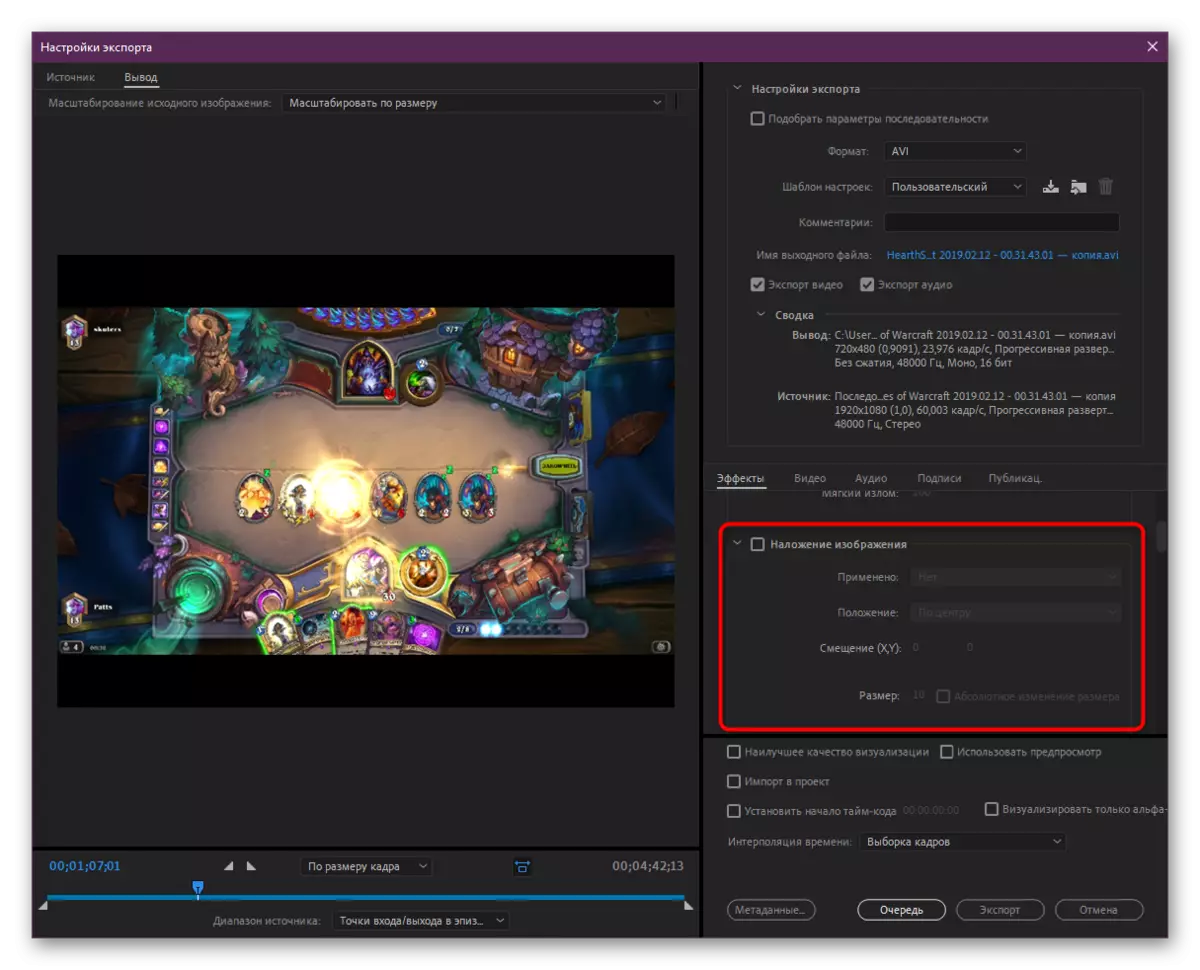
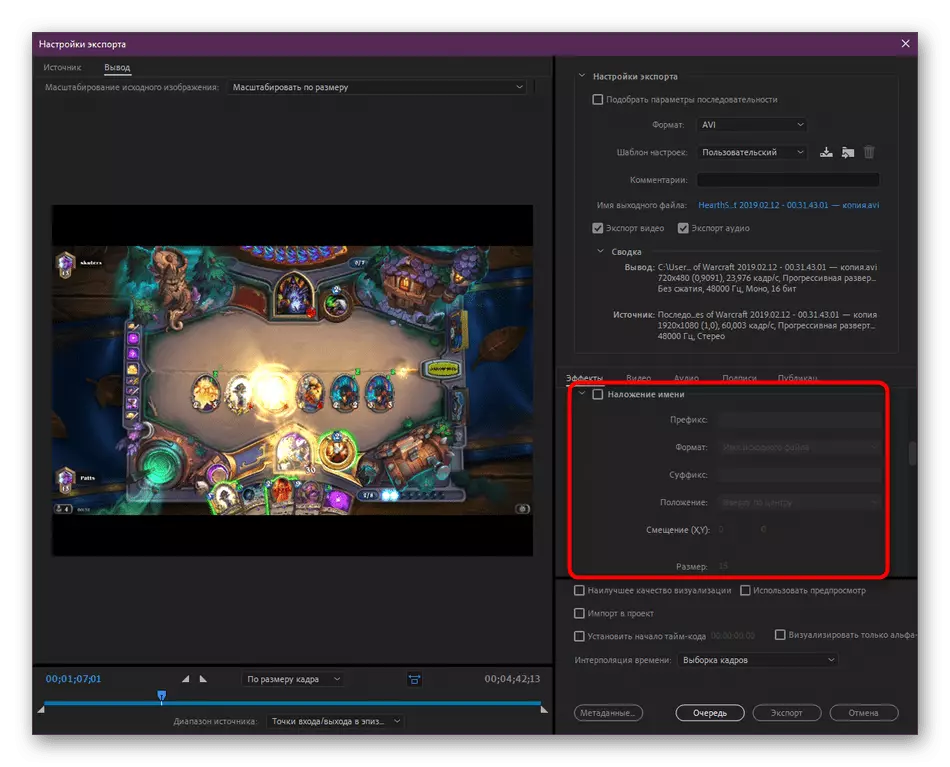
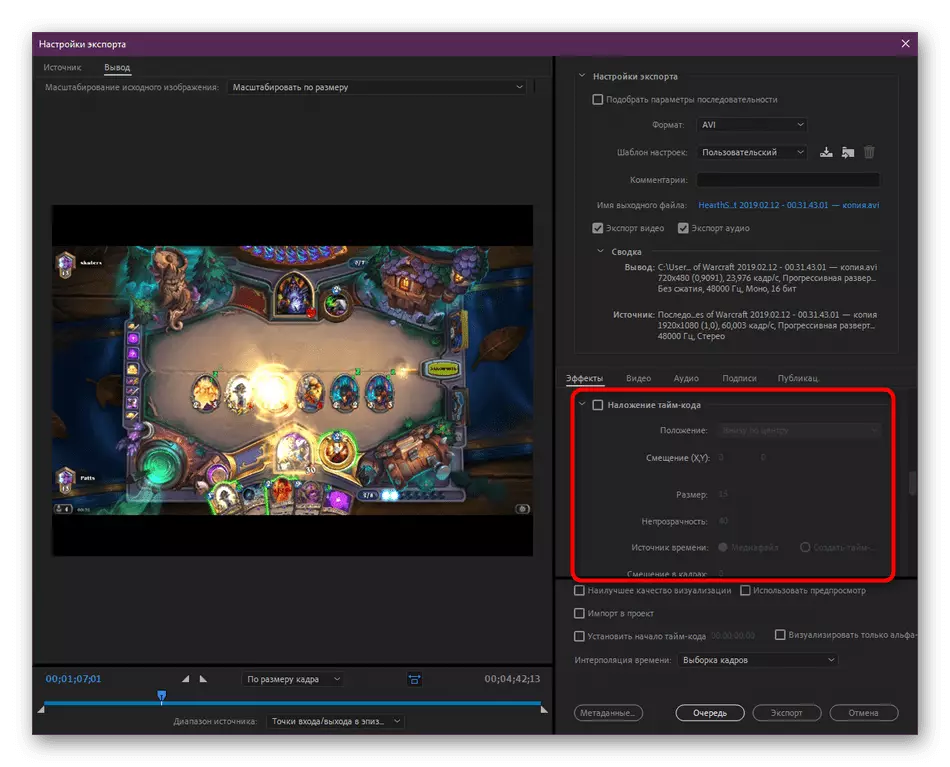
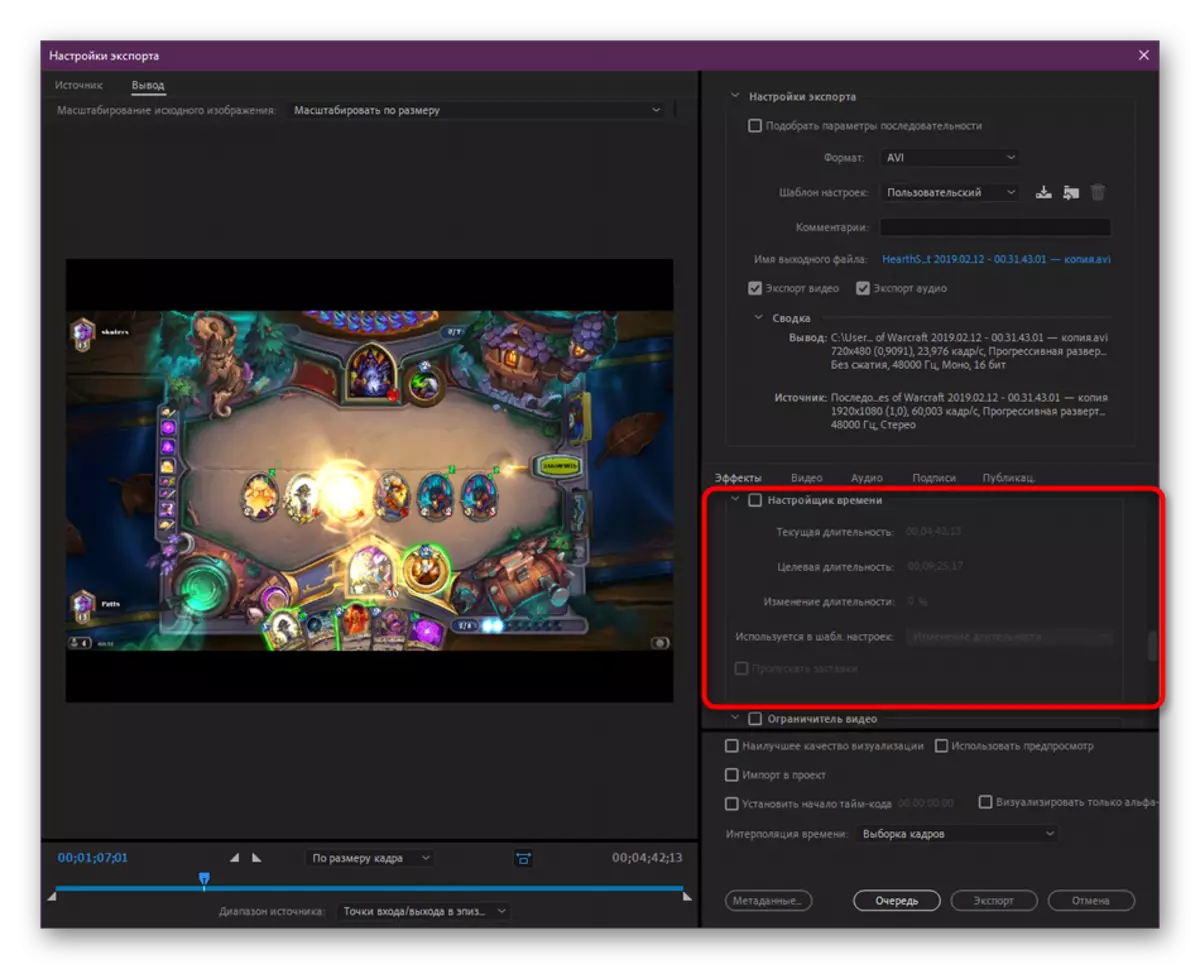
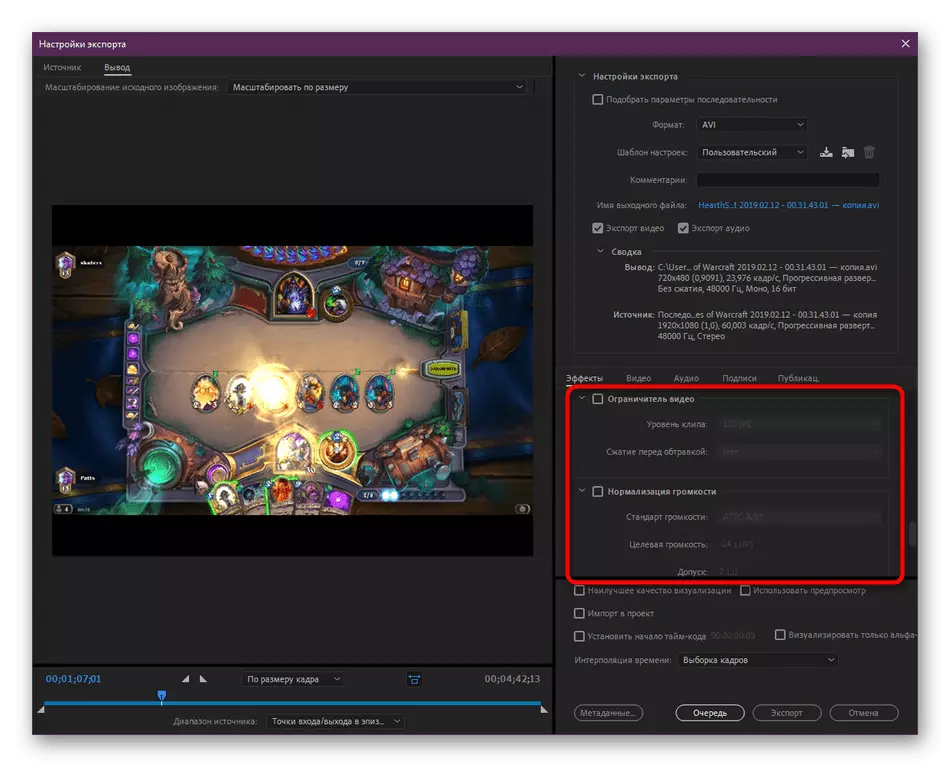
Malgre lefèt ke nan fenèt la rann ki disponib pou itilize ak anpil nan efè yo pi divès, pi fò nan yo yo toujou edited dirèkteman nan editè a, se konsa pa bliye fè li anvan ekonomize.
Etap 3: Videyo Enstalasyon
Koulye a, kite a deplase sou tab la kote se imaj la pwojè tèt li configuré. Paramèt yo prezan isit la depann sou ki kalite fòma konsèvasyon ak modèl la te chwazi nan etap nan premye pandan konfigirasyon an jeneral. Nou pral konsidere yon egzanp lè w ap itilize AVI medya processeur la.
- Deplase nan tab la "videyo". Isit la, premye nan tout, kodèk la videyo se chwazi. Si ou premye rankontre yon chwa menm jan an, li se pi bon yo kite valè a default.
- Next yo se anviwònman debaz yo, ki depann sou bon jan kalite a foto te pase sou tan an rann ak gwosè nan dosye a destinasyon. Deplase kurseur a diminye oswa ogmante bon jan kalite a. Chwazi pousantaj la ankadreman ak presize pwopòsyon an. Aktivasyon nan fonksyon an rann nan pwofondè maksimòm pral ede fè vèsyon final la nan pi bon, men li pral pran plis tan.
- Nan seksyon yo ki "Anviwònman avanse" ou ka aktive ankadreman kle ak optimize foto yo te ajoute.
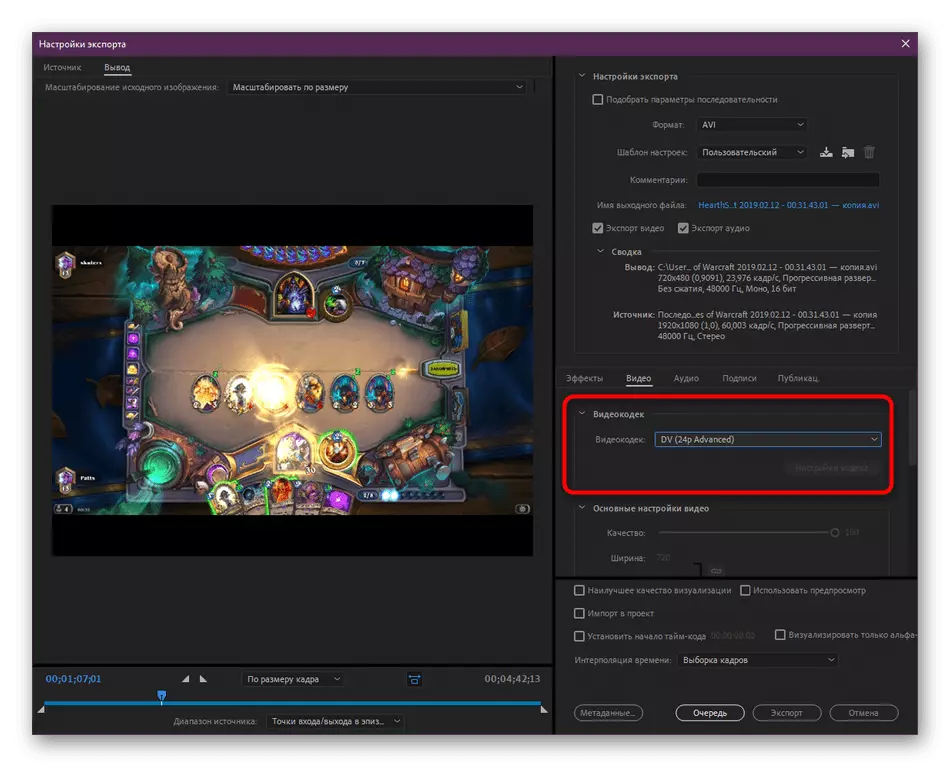
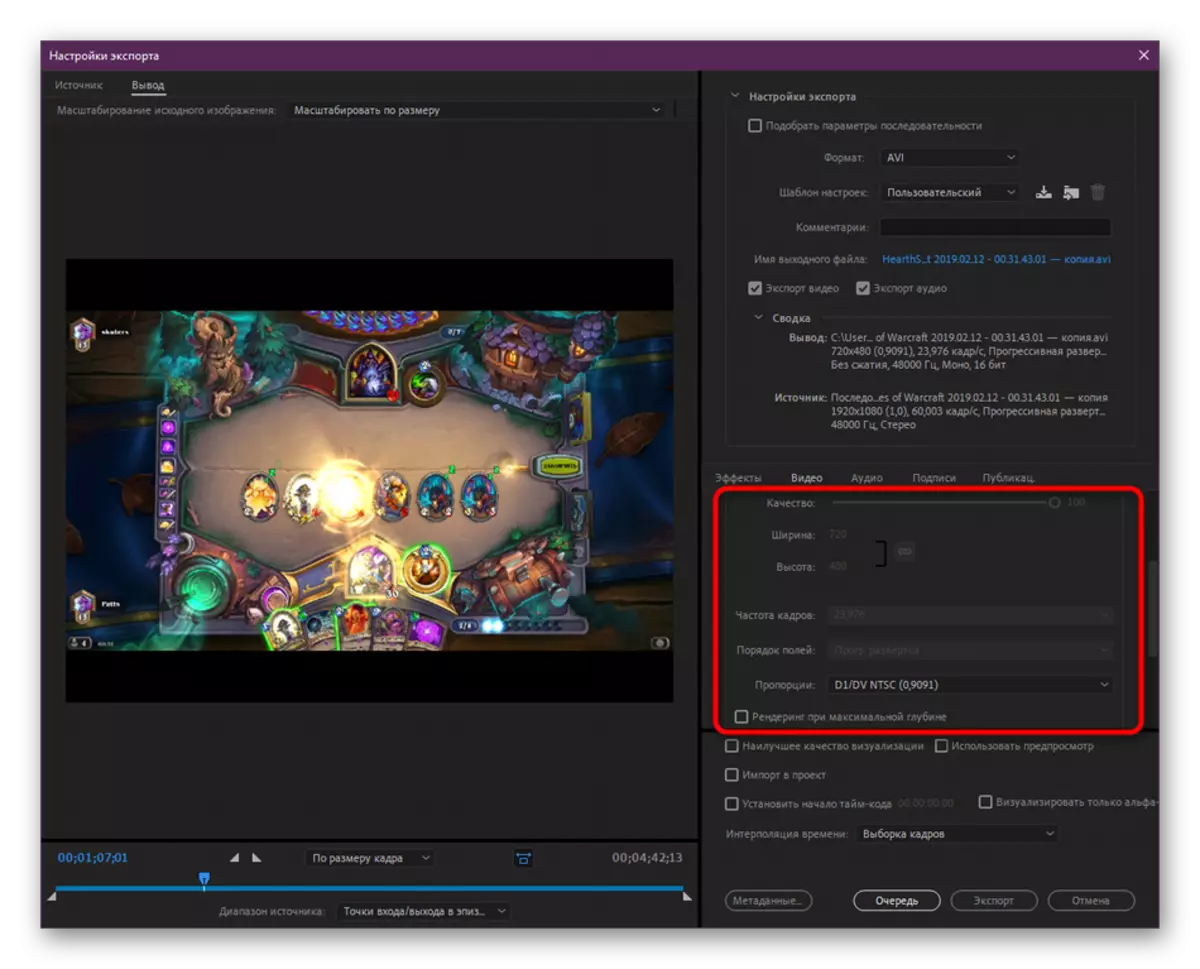

Etap sa a se pi enpòtan an an tèm de bon jan kalite a nan videyo a final la ak gwosè li yo, nan kou, apre yo fin chwazi pwosedi a medya (fòma roulo). Se poutèt sa, peye yon kantite lajan ase nan atansyon, evalye pouvwa a nan òdinatè w lan, kantite lajan an nan espas gratis ak kondisyon materyèl.
Etap 4: Son Enstalasyon
Pifò nan pwojè yo ki te kreye nan Adobe Premiere Pro gen sipò son, ki lakòz bezwen an yo mete kanpe ak pati sa a nan roulo an. Li se te pote soti apeprè pa prensip la menm jan ak konfigirasyon an videyo, sepandan, isit la gen karakteristik ke nou vle di pi lwen. Se seksyon an premye konsakre nan chwa pou yo Audio Codec. Soti nan anviwònman yo gen sèlman yon degre diferan nan konpresyon. Next se konfigirasyon prensipal la - frekans lan pran echantiyon, chanèl (mono oswa stereo) ak gwosè echantiyon. Tout valè isit la yo bay pou kondisyon itilizatè a. Malerezman, pa gen okenn plis anviwònman yo bay, se konsa yo pral bezwen yo dwe mete anvan yo kòmanse nan prezèvasyon.
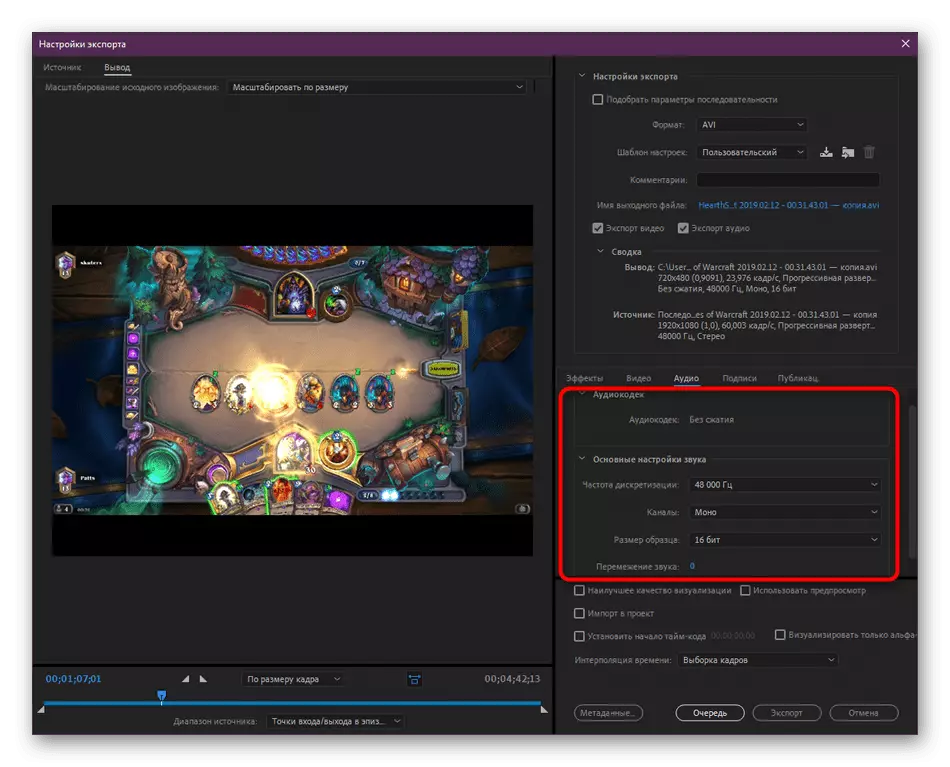
Etap 5: fini aksyon ak rann
Li rete aplike sèlman yon kèk etap, apre yo fin ki li pral posib yo kòmanse dirèkteman pwosesis la nan pwosesis materyèl. Ou bezwen jwenn konnen ak pwen sa yo:
- Nan "siyati" tab la, ou ka mete paramèt ekspòtasyon, tache enfòmasyon sou ankadreman frekans ak dosye fòma. Nan tab ki sot pase a nan "piblikasyon yo", ekspòtasyon nan rezo sosyal ak estasyon videyo, kote enfòmasyon debaz yo bay la pou pa sèvis entènèt sa yo endike yo.
- Peye atansyon sou paramèt yo anba onglè yo. Isit la ou ka gen ladan bon jan kalite ki pi wo a vizyalizasyon, aktive aperçu a pandan rann, enpòte pwojè sa a nan yon lòt, etabli kòmansman li yo nan kòd la tan ak aktive entèpretasyon nan tan an. Apre sa, nou konseye w pou yo avanse pou Metadata.
- Nouvo fenèt la pèmèt ou edite enfòmasyon ki pral sove nan dosye final la. Li anjeneral bay enfòmasyon itil nan divès kalite jwè yo ak lòt zouti sistèm. Sepandan, pafwa li nesesè ke sèten enfòmasyon pa ka jwenn itilizatè òdinè, lè sa a yo yo retire nan Metadata.
- Apre yo fini nan konfigirasyon an tout antye, asire w ke ou pa bliye nan konfigirasyon yon bagay, ak Lè sa a, klike sou bouton an ekspòtasyon.
- Prezantasyon pral pran kèk tan ki depann sou pouvwa a nan òdinatè a, bon jan kalite a ak longè roulo an. Pwogrè yo pral parèt nan yon fenèt ki apa a.
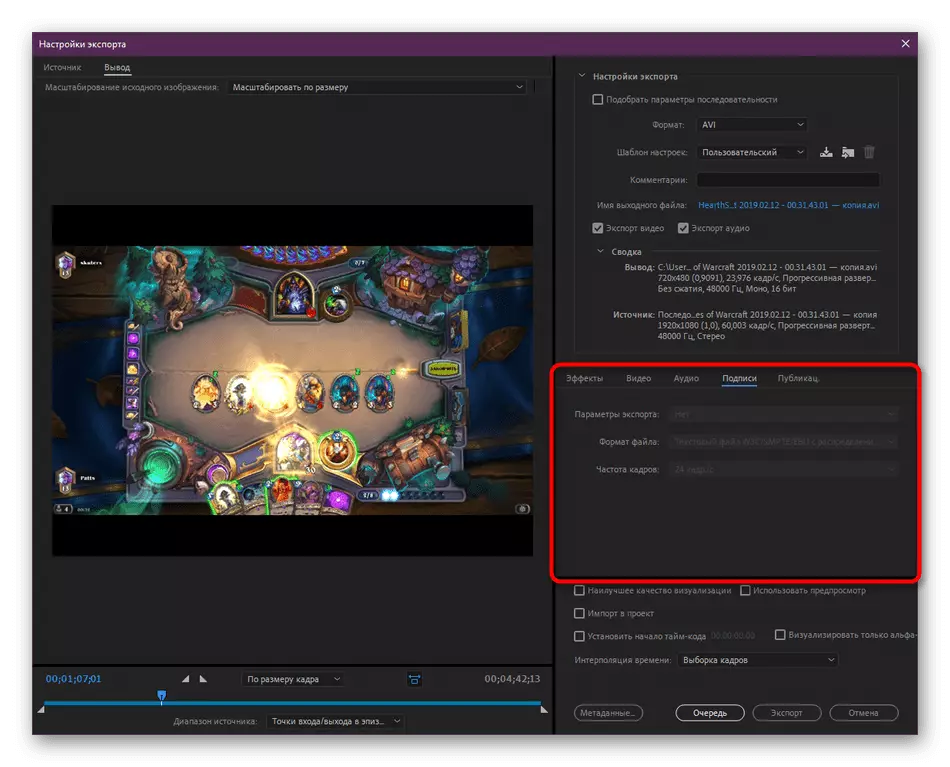
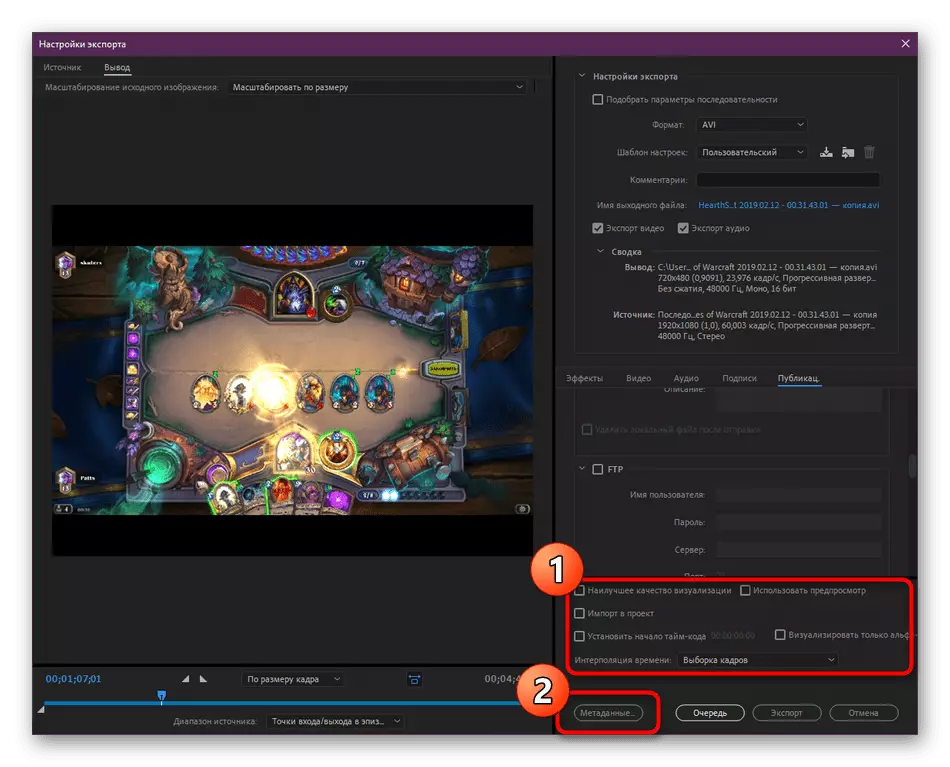
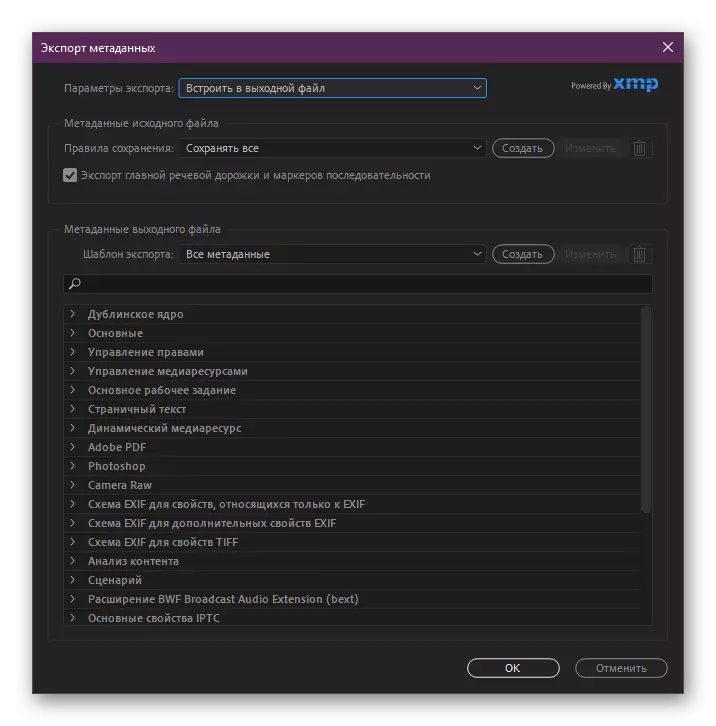
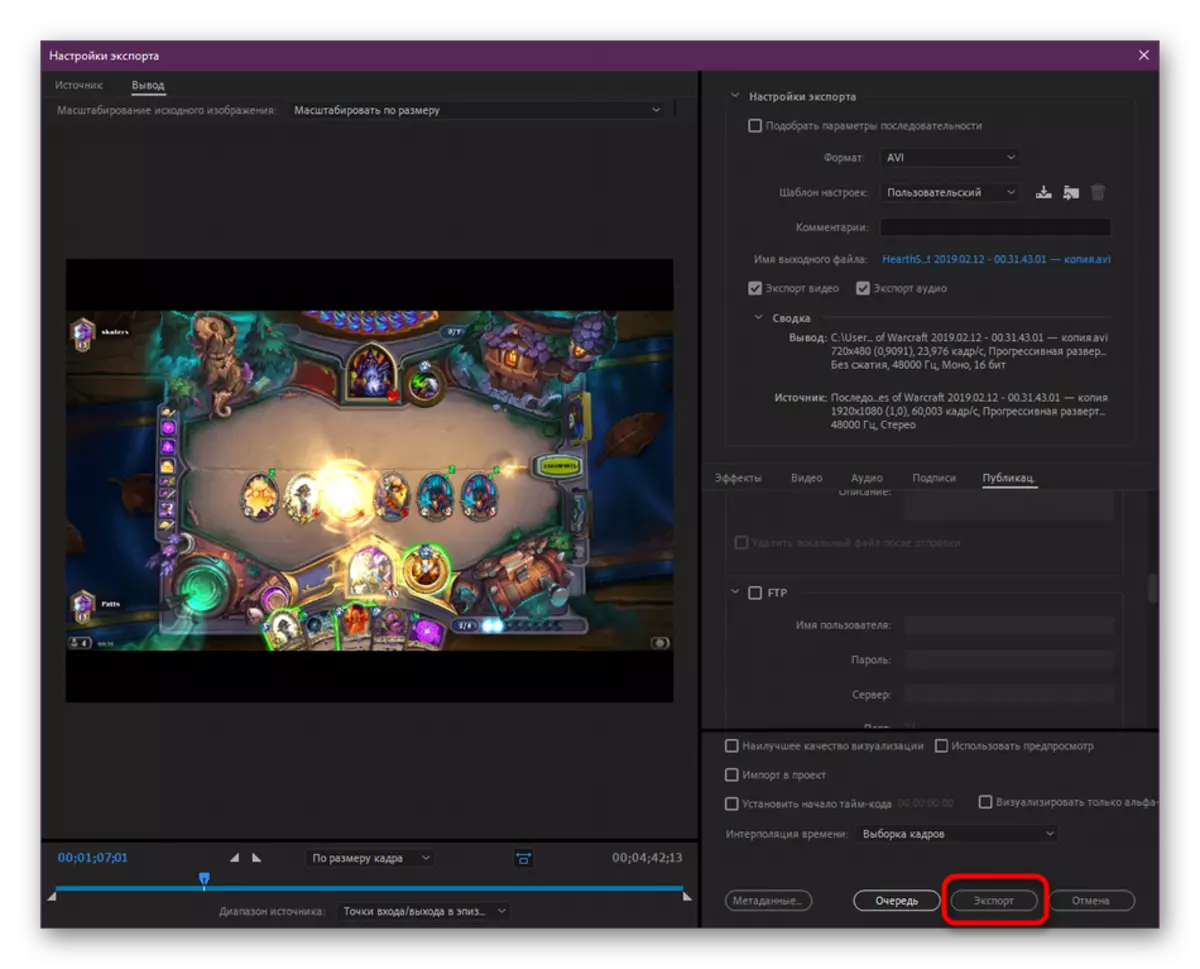
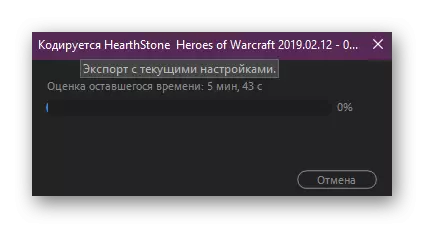
Pa default, Adobe Premiere Pro a kouche yon priyorite olye segondè nan resous sistèm konsomasyon, se konsa pandan pwosesis aplikasyon pou lòt ka ralanti yon ti jan oswa ou pa nan travay nan tout. Poutèt sa, li rekòmande pou premye travay konplè ak tout lòt pwogram, ak Lè sa a, lanse rann.
Jodi a nou te eseye familyarize ou ak tout moman prensipal yo nan konsèvasyon nan videyo a nan Adobe Premiere Pro. Atansyon te konsantre sou ekspòte yon dosye, depi ekonomize nan yon fòma pwogram estanda te pote soti nan yon zongle ordinèr nan cho kle Ctrl la + S.
